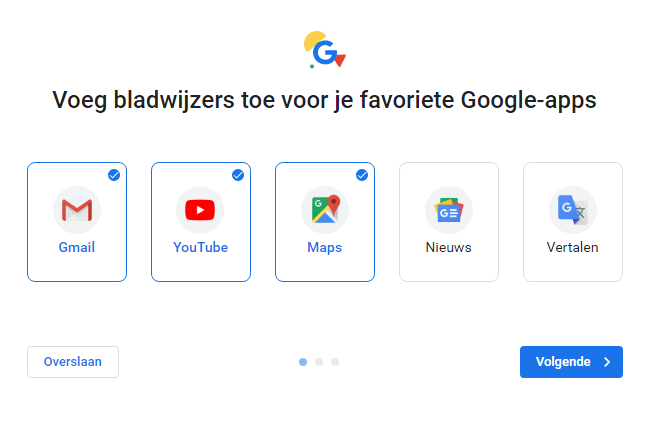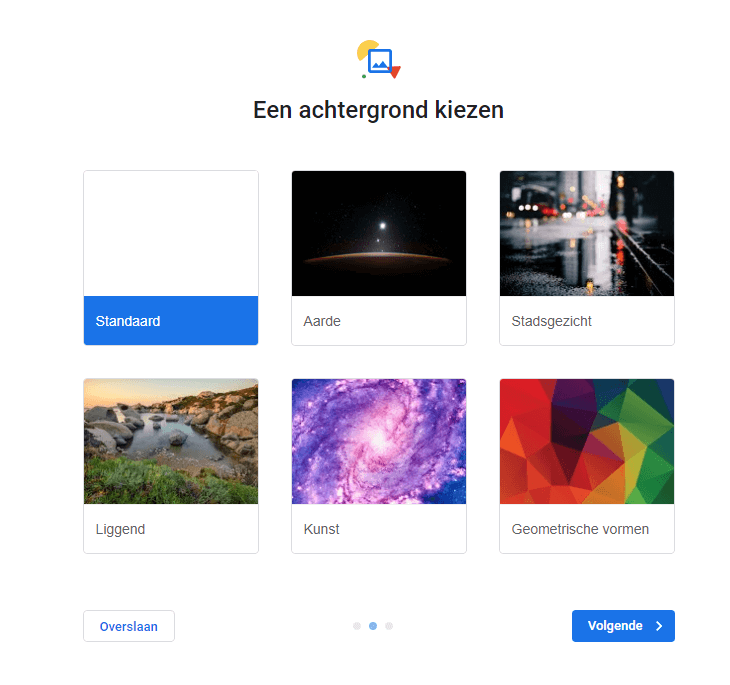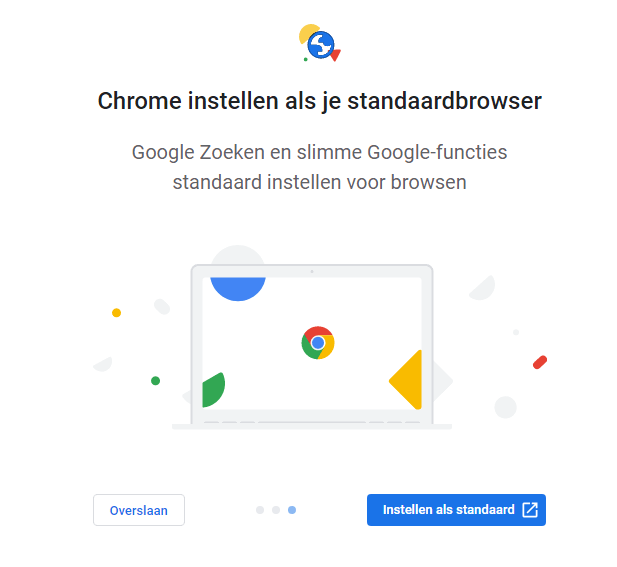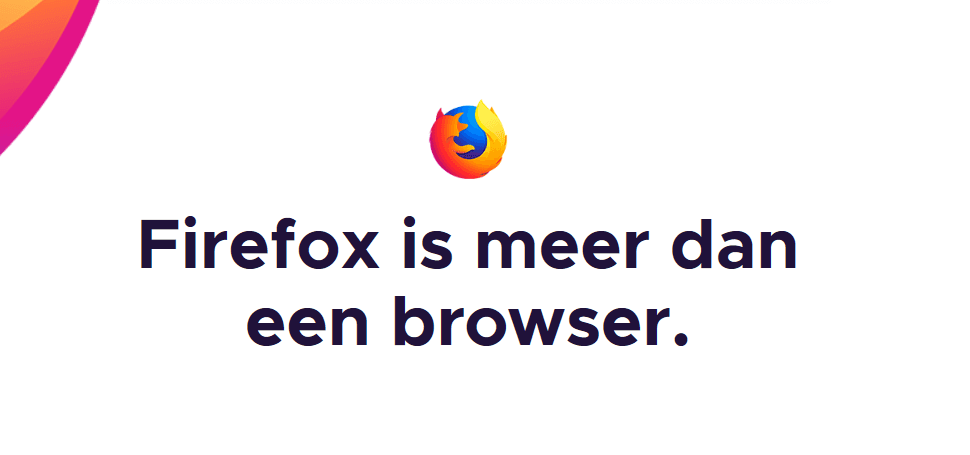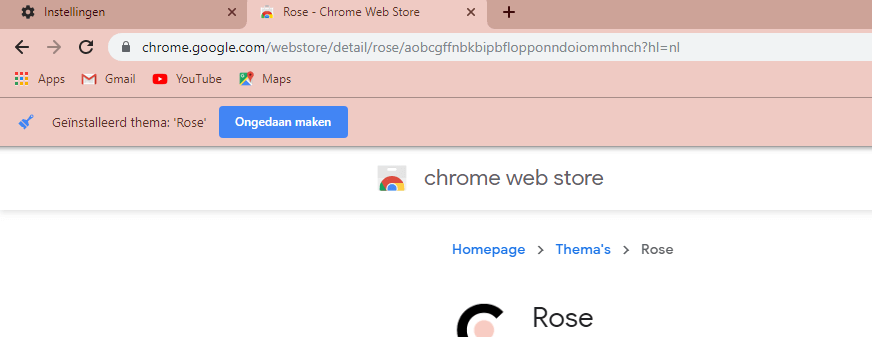Google Chrome is een internet browser die gemakkelijk is in gebruik en populair bij een hoop gebruikers. Het installeren van de browser is eenvoudig en kan op de volgende manier.
Met een andere webbrowser zoals Microsoft Edge of Firefox is even naar de volgende link te gaan om het installatie programma te downloaden.
https://www.google.com/intl/nl/chrome/
Nog opzoek naar een nieuwe laptop? Met Coolblue’s keuze voor een middenklasse laptop kan je weer een poos vooruit voor geen wereldbedrag!
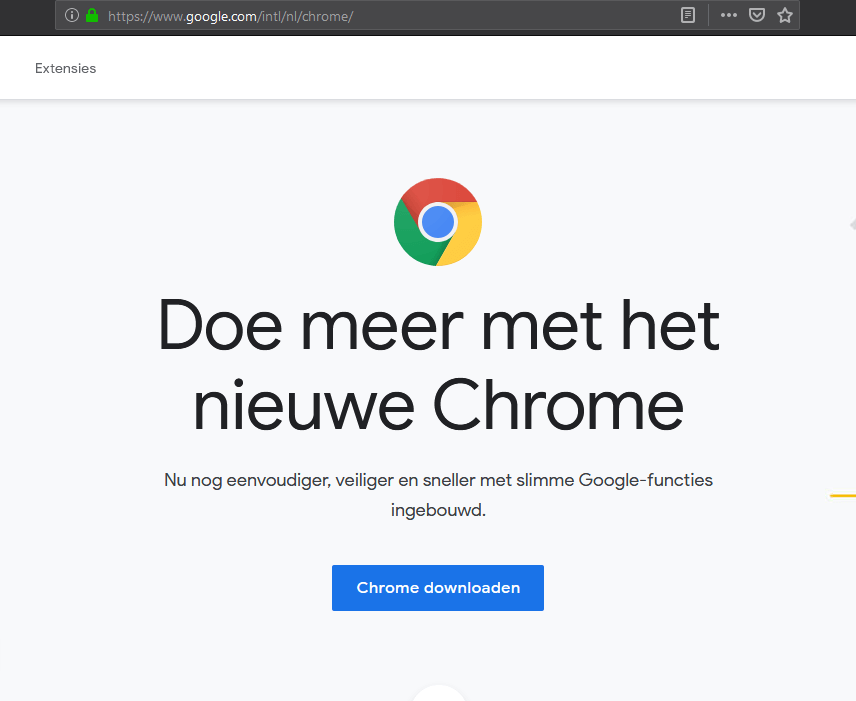
Op de knop chrome downloaden is het installatiepakket te downloaden. De rest van de instellingen zullen we nu verder gaan behandelen.
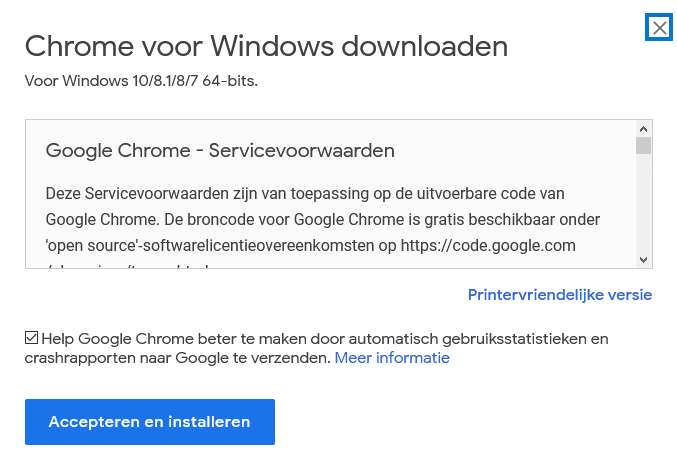
Google Chrome ontdekt automatisch je besturingssysteem. In mijn geval Windows 10 versie 1903. Hieronder hebben ze nog een optie verstopt met een vinkje. Om gebruiker gegevens door te sturen naar Google. Dit kan aan of uit gevinkt worden. Afhankelijk van je wensen.
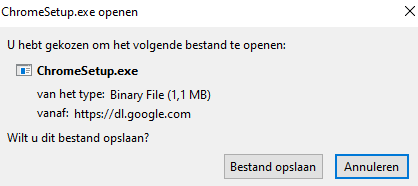
Het Setup bestand opent zich nu en hier kan gekozen worden voor het Bestand opslaan.
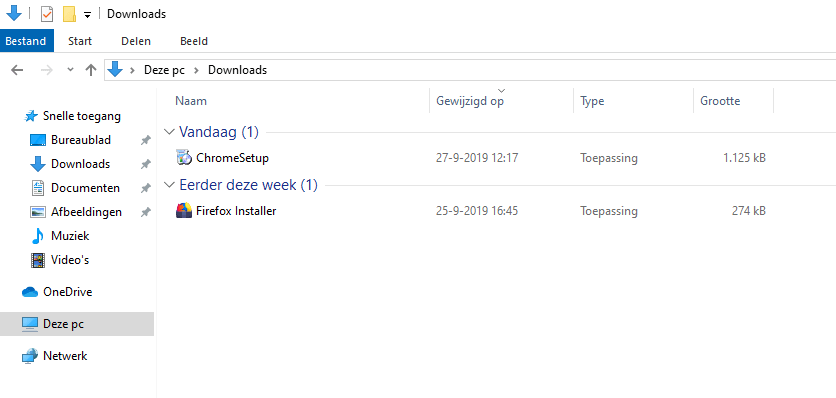
Onder downloads in Windows verkenner is het bestand vervolgens te openen. Dit kan door hem een keer dubbel aan te klikken.
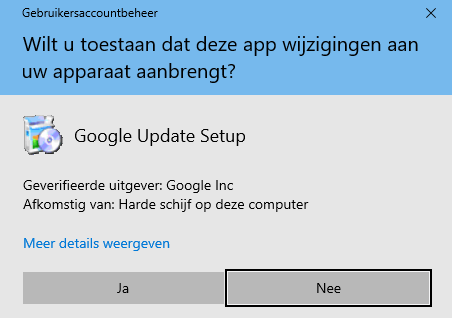
Windows zal met een waarschuwing komen voor het installeren. Dit is te accepteren.
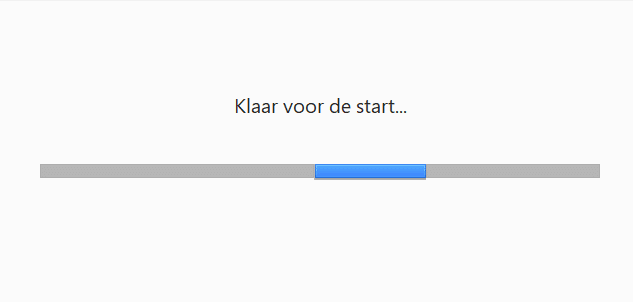
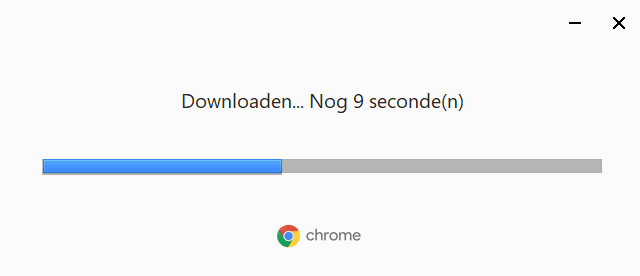

Volgende schermen volgen, hierna opent Google Chrome zich vanzelf. Vervolgens komt enkel nog de stap om van Google Chrome de standaard browser te maken.
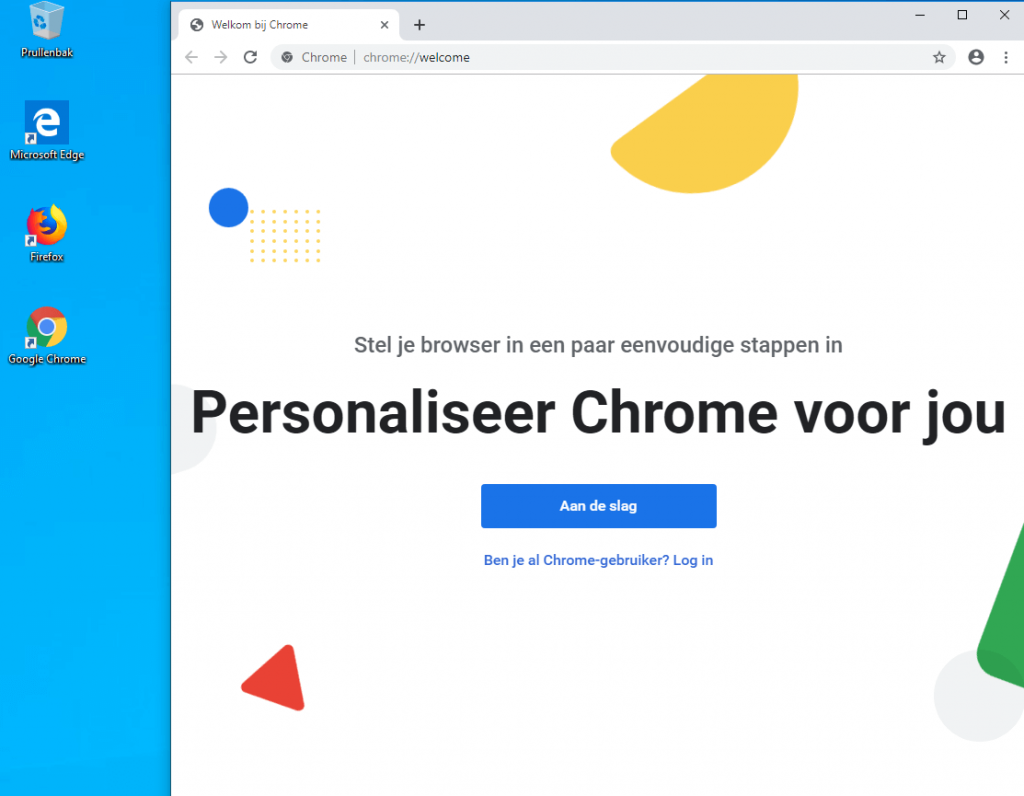
Het instellen van de standaardbrowser is op een later punt ook altijd weer terug te zetten.
Windows 10 is nogal hardnekkig om het gebruik van Microsoft Edge te promoten. Geef ze eens ongelijk. Dit is verder over te slaan wanneer je voor Google Chrome gaat. De volgende stappen kunnen gevolgd verder worden.
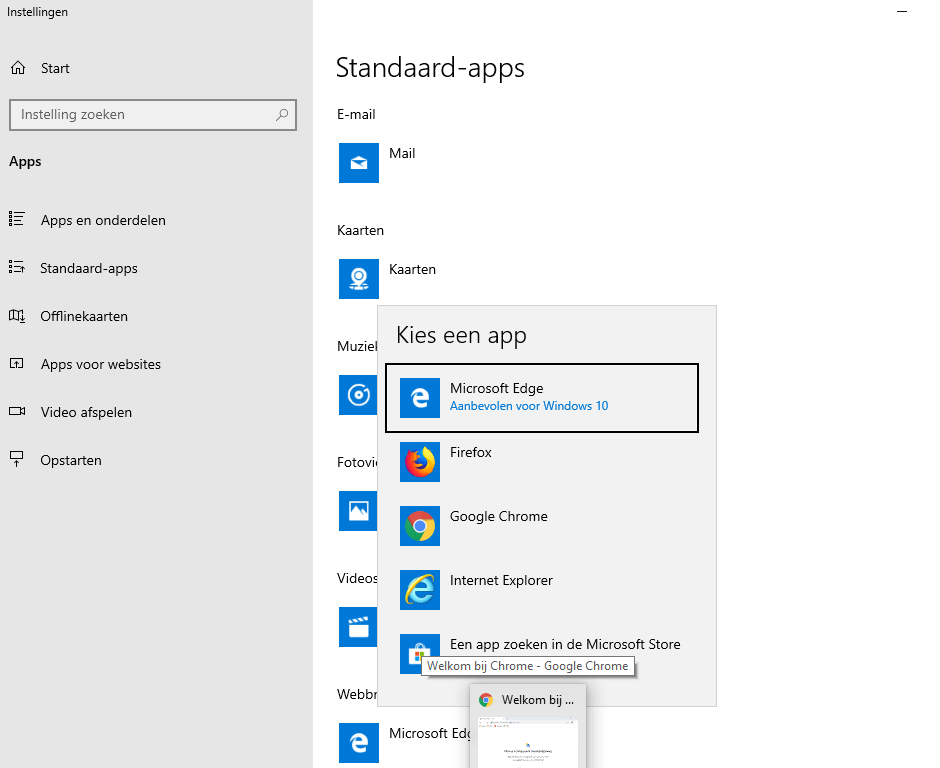
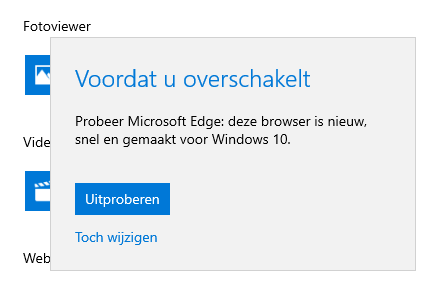
Selecteer hier dus eerst Google Chrome, en daarna Toch wijzigen.
Hierna staat Google Chrome standaard geïnstalleerd als de browser voor elke internet link die je aanklikt. Meld je aan met een Google Account voor toegang tot email, google drive en documenten. En nog veel meer zoals synchronisatie tussen verschillende apparaten.